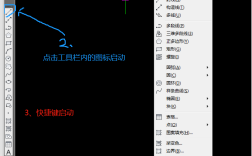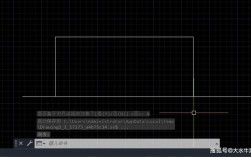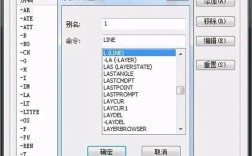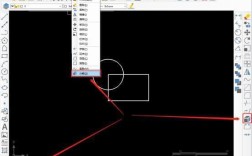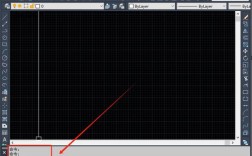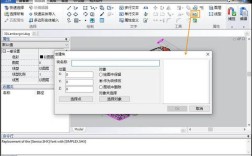在CAD设计中,图块(Block)是一种高效管理重复图形元素的重要工具,通过将多个对象组合为单一对象,可以显著简化绘图流程、减少文件体积并提升修改效率,而图块编辑命令则是优化和管理图块的核心功能,掌握这些命令能帮助用户灵活调整图块内容、更新属性及适应不同设计需求,以下将详细解析CAD中常用的图块编辑命令及其应用场景。
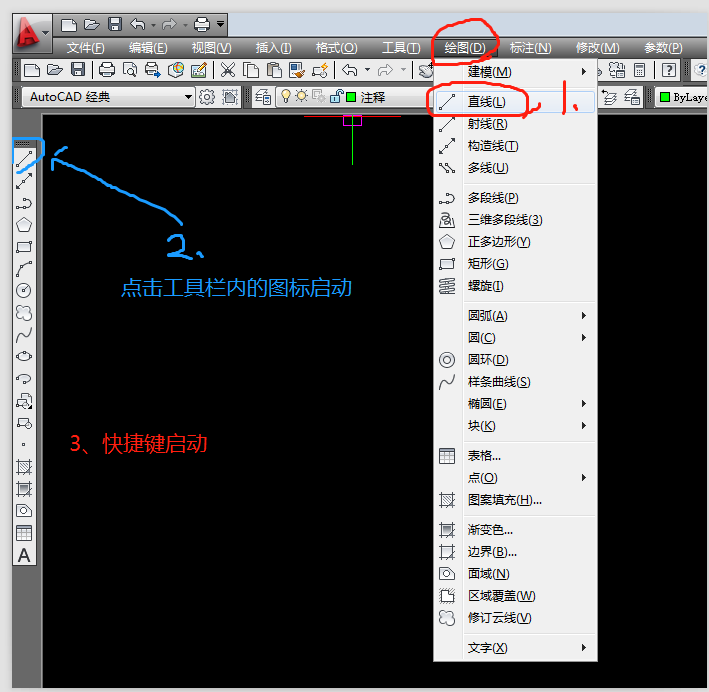
图块编辑的核心命令分类及应用
图块创建与插入相关命令
-
BLOCK(创建块)
该命令用于将选定的图形对象定义为新的图块,执行命令后,会弹出“块定义”对话框,用户需指定图块名称、基点(插入时的参考点)、选择对象(可设置为“删除”“转换为块”或“保留”),并设置图块单位(如毫米、米等),将一个门窗图形定义为“门”图块后,可在任意位置重复调用,且所有“门”图块均关联同一定义,便于统一修改。 -
INSERT(插入块)
用于将已创建的图块插入到当前图形中,执行命令后,可选择图块名称,设置插入点、缩放比例和旋转角度,若勾选“分解”选项,插入后的图块将分解为独立对象;反之则保持整体性,插入“螺栓”图块时,可通过比例参数调整螺栓大小,避免重复绘制。
图块编辑与修改命令
-
BEDIT(块编辑器)
这是功能强大的动态图块编辑工具,进入块编辑器后,用户可在专用绘图环境中修改图块内部几何图形、添加约束参数(如线性、角度、可见性等)和动作(如拉伸、移动、翻转等),为“椅子”图块添加“可见性参数”后,可通过状态栏切换显示“单人椅”或“双人椅”形态,无需创建多个图块。
操作步骤:执行BEDIT命令 → 选择要编辑的图块 → 在块编辑器中修改图形或添加参数/动作 → 保存并退出。
优势:支持创建动态图块,可适应多种设计变化,极大提升图块的灵活性。 -
REFEDIT(在位编辑块)
适用于对已插入的图块进行局部修改,无需进入块编辑器,执行命令后,选择要编辑的图块,系统会临时“拆开”该图块(其他同名图块暂时隐藏),用户可直接修改图形对象,完成后通过“保存参照修改”或“放弃参照修改”更新图块定义,插入“沙发”图块后,若需调整其中一个扶手的长度,使用REFEDIT可直接在当前图形中修改,并同步更新所有“沙发”图块。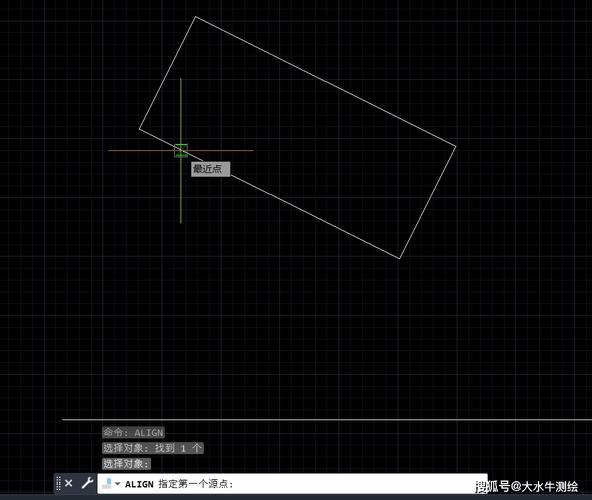 (图片来源网络,侵删)
(图片来源网络,侵删) -
BLOCKREPLACE(替换块)
用于批量替换图形中的特定图块,执行命令后,选择要替换的目标图块,再选择新的图块定义,系统会自动将所有目标图块替换为新图块,并保持插入点、缩放比例等属性不变,将旧版本的“灯具”图块统一替换为新设计的“LED灯具”图块,无需逐个删除和重插。
图块属性与数据管理命令
-
ATTDEF(定义属性)
用于为图块添加文本属性,如图纸编号、材料规格等,执行命令后,可设置属性标记(如“NO”)、提示文字(如“输入编号”)、默认值及文字样式,并将属性与图块绑定,创建“标题栏”图块时,可添加“设计人”“日期”等属性,插入图块时自动弹出对话框输入属性值。 -
ATTEDIT(编辑属性)
用于修改已附着图块的属性值、文字样式或位置,执行命令后,选择图块,弹出“增强属性编辑器”,可在“属性”选项卡修改值,在“文字选项”调整文字高度、对齐方式等,将“零件”图块的“价格”属性从“100”更新为“150”。 -
BATTMAN(属性管理器)
集中管理当前图形中所有图块属性的工具,可按图块名称筛选属性,批量修改属性值(如将“供应商”统一改为“A公司”),或同步多个图块的属性定义,在大型装配图中,通过属性管理器快速更新所有“零件编号”属性,避免遗漏。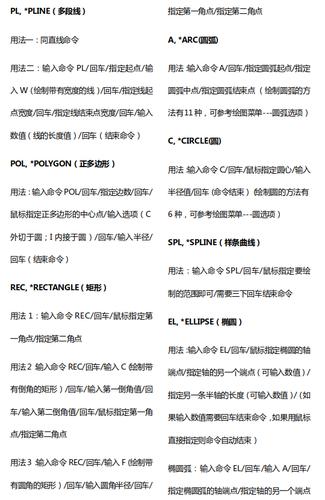 (图片来源网络,侵删)
(图片来源网络,侵删)
图块分解与重构命令
-
EXPLODE(分解)
将图块或复合对象分解为独立对象,执行命令后,选择图块,系统会解除其块定义,还原为原始的线条、文字等对象。注意:分解后的对象不再与图块定义关联,修改不会影响其他同图块实例,需谨慎使用,若仅需提取图块中的某个线条,可先分解再选择目标对象。 -
BLOCKICON(生成图标)
用于更新图块预览图标,当图块内部图形被修改后,预览图标可能不会自动更新,此时执行BLOCKICON命令,选择图块即可重新生成预览,便于在“插入块”对话框中快速识别。
图块编辑命令的应用场景对比
为更直观理解各命令的适用场景,以下通过表格对比常用命令的核心功能与典型用途:
| 命令名称 | 核心功能 | 典型应用场景 | 优势 |
|---|---|---|---|
| BLOCK | 创建新图块定义 | 将常用符号(如标高、图例)定义为块 | 简化重复绘图,统一图形标准 |
| BEDIT | 动态编辑图块内部结构及参数 | 创建可调整大小、可见性的智能图块 | 适应多种设计变化,减少图块数量 |
| REFEDIT | 在当前图形中直接编辑图块局部 | 修改已插入图块的个别对象(如删除线) | 无需切换编辑环境,操作便捷 |
| BLOCKREPLACE | 批量替换图形中的图块 | 升级旧图块为新版本(如替换旧阀门) | 快速统一图形标准,避免逐个修改 |
| ATTDEF | 为图块添加可编辑文本属性 | 创建带参数的图块(如零件信息表) | 实现数据化管理,提升图纸信息完整性 |
| EXPLODE | 解构图块为独立对象 | 提取图块中的单个元素或彻底修改 | 灵活处理特殊需求,但需谨慎使用 |
相关问答FAQs
Q1:如何判断当前图块是否为动态图块?如何查看其动态参数?
A:在CAD中,动态图块通常在块编辑器中包含参数和动作,若要判断已插入的图块是否为动态图块,可双击该图块,若弹出“块编辑器”界面或显示动态夹点(如拉伸夹点、翻转夹点),则为动态图块,查看动态参数的方法:进入块编辑器后,左侧“块编辑器”选项卡会列出所有参数(如点参数、线性参数等),用户可双击参数查看其类型和关联动作,在命令行输入“LIST”命令,选择图块后,在文本窗口中也可查看图块是否包含动态属性。
Q2:使用图块编辑命令时,如何避免误修改导致其他图形文件受影响?
A:为避免误修改影响其他文件,需注意以下几点:
- 备份原图块定义:在编辑图块前,可通过“WBLOCK”命令将原图块另存为独立文件,以防修改后无法恢复。
- 使用“在位编辑”(REFEDIT):若仅需修改当前图形中的特定图块实例,优先使用REFEDIT而非BEDIT,因为REFEDIT仅在当前文件中临时修改,不会直接更新全局图块定义(除非选择“保存参照修改”)。
- 检查图块来源:若图块来自外部参照(Xref),需先绑定外部参照或将其分解为内部块,再进行编辑。
- 使用“块编辑器”的“保存更改”选项:在BEDIT中修改后,若不希望更新全局定义,可选择“放弃更改”并退出,而非保存修改。
通过以上措施,可有效控制图块编辑的影响范围,确保设计安全。